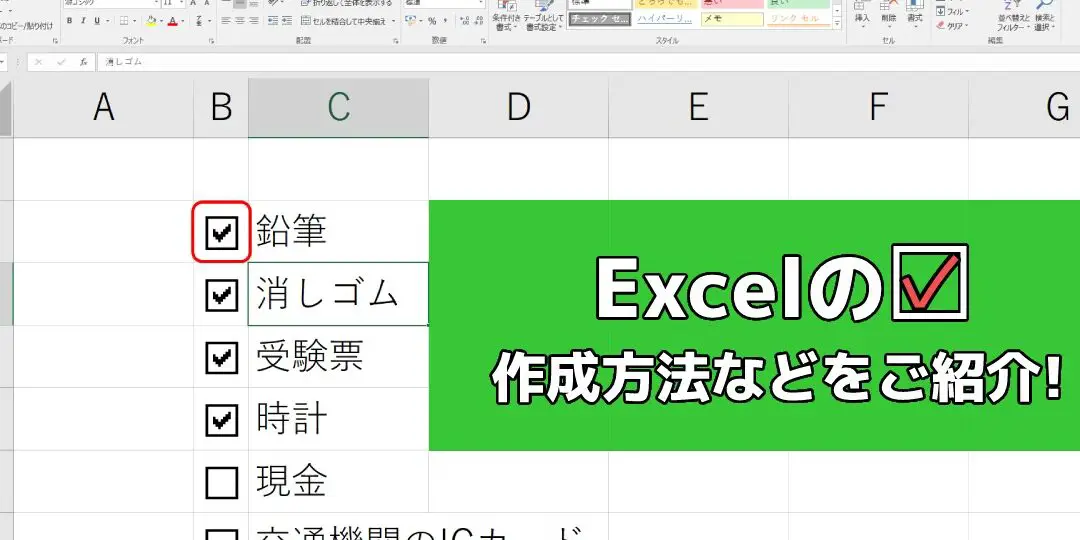Excelでのレ点チェックは、データ入力の効率化やデータの正確性を保つために非常に役立ちます。この記事では、Excelのフォームコントロールを使ってレ点チェックを行う方法を詳しく解説します。ステップバイステップのガイドで、初心者でも簡単に理解できるように説明しています。また、フォームコントロールの各機能についても紹介し、より効果的に活用するためのコツも伝えます。この方法を習得することで、データ入力の作業が大幅に効率化されるだけでなく、データの正確性も向上させることができます。
Excelでレ点チェックをする方法 – フォームコントロールの活用
Excelでは、フォームコントロールを利用して効率的にレ点チェックを行うことができます。以下に、具体的な手順とポイントを解説します。
フォームコントロールの挿入
まず、Excelでレ点チェックを行うためには、フォームコントロールを挿入する必要があります。以下の手順で行ってください。 1. 開発タブを開く 2. 挿入をクリック 3. フォームコントロールからチェックボックスを選択 これで、セルにチェックボックスが挿入されます。
チェックボックスの設定
チェックボックスを挿入したら、次はその設定を行います。チェックボックスのプロパティから、リンクするセルを指定します。 1. チェックボックスを右クリック 2. コントロールの書式設定を選択 3. 制御タブを開く 4. セルリンクにリンク先のセルを指定 これでチェックボックスのオンオフが、指定したセルに反映されるようになります。
条件付き書式を利用したレ点チェック
チェックボックスのオンオフでセルの値が変わるようにしましたが、この情報を利用して条件付き書式でレ点チェックを行います。 1. チェック結果を反映するセル範囲を選択 2. ホームタブを開く 3. 条件付き書式をクリック 4. 新しいルールを選択 5. 数式を使用して、書式設定するセルを決定を選ぶ 6. 数式にチェックボックスのセルリンクを参照するように入力 (=チェックボックスのリンク先セル=TRUE など) 7. 書式を設定し、OKをクリック これで、チェックボックスのオンオフでセルの書式が変わるようになります。
チェック結果の集計
最後に、チェック結果を集計して、レ点チェックの全体像を把握します。ここでは、SUMIF関数を利用します。 1. チェック結果を集計するセルを選択 2. SUMIF関数を入力 (=SUMIF(チェックボックスのリンク先セル範囲、TRUE、集計したい数値のセル範囲)) 3. エンターを押す これで、チェックボックスがオンの項目の数値が集計されます。
テーブルの利用
レ点チェックの項目と結果を整理して表示するために、テーブル機能を利用することができます。
| 項目 | チェック | 結果 |
|---|---|---|
| 項目1 | ☐ | 100 |
| 項目2 | ☐ | 200 |
このように、Excelのフォームコントロールを活用すれば、効率的にレ点チェックを行うことができます。チェックボックスの設定や条件付き書式、集計関数の使い方をマスターして、作業の効率化をぜひ実践してみてください。
Excelでレ点☑はどうやって入力する?
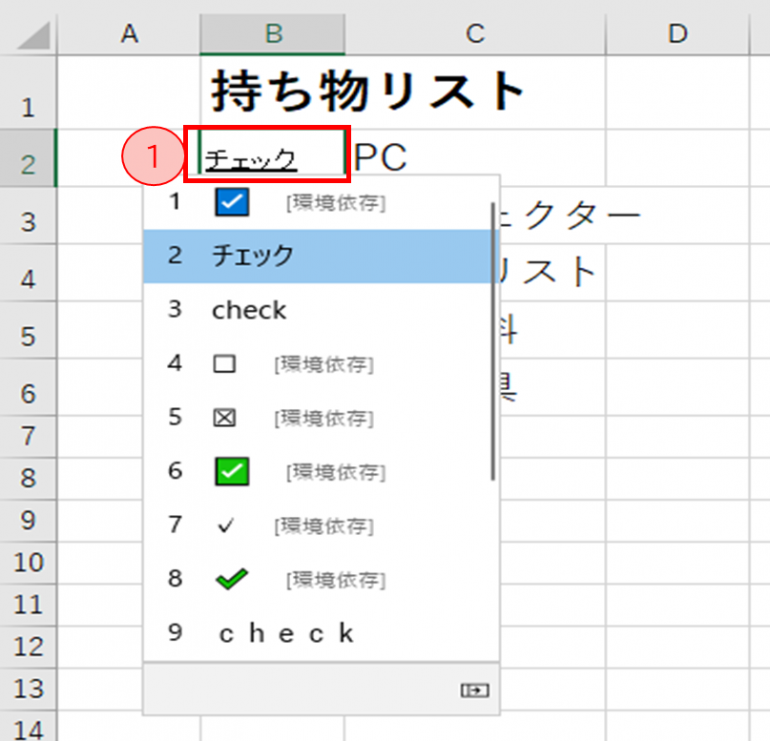
Excelでレ点(☑)を入力する方法は以下の通りです。
- セルをダブルクリックして編集モードに入ります。
- 「挿入」タブをクリックします。
- 「記号」をクリックして、「 Wingdings 」フォントを選択します。
- 記号ダイアログボックスで、レ点(☑)を見つけてダブルクリックします。
- 「閉じる」をクリックして、セルに入力します。
Excelで特殊文字の入力方法
Excelでは、レ点の他にもさまざまな特殊文字を入力することができます。以下の手順で行います。
- 挿入タブをクリックします。
- 記号をクリックします。
- フォントを選択し、目的の特殊文字をダブルクリックします。
レ点を使ったチェックリストの作成
Excelでレ点を使ってチェックリストを作成する方法は以下の通りです。
- まず、必要な項目をリストとして入力します。
- 項目の隣のセルにレ点(☑)を入力します。
- レ点のセルを選択し、右クリックして「セルの書式設定」をクリックします。
- 保護タブで、「ロック」をオフにします。
- これで、チェックリストとして使用できるようになります。
条件付き書式を使ったチェックボックスの作成
Excelでは、条件付き書式を利用して、クリックでチェックが入れられるチェックボックスを作成することができます。手順は以下の通りです。
- セルを選択し、ホームタブの条件付き書式をクリックします。
- 新しいルールをクリックします。
- 数式を使用して、書式設定するセルを決定を選択します。
- 数式欄に「=A1=x」と入力します(A1はチェックボックスを配置するセルです)。
- 書式をクリックし、チェックが入った状態の表示方法を設定します。
エクセルでチェックマークの☑はどうやって出す?
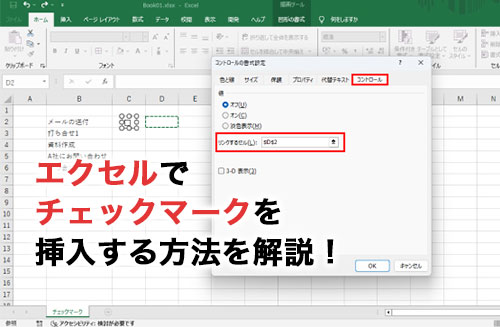
エクセルでチェックマーク(☑)を出す方法は以下の通りです。
方法1:文字コードを使用する
Windowsの場合は、次の手順でチェックマークを挿入できます。
- 挿入するセルを選択します。
- キーボードのAltキーを押しながら、数字キーの0、1、5、3と順番に押します。
これで、選択したセルにチェックマーク(☑)が表示されます。
方法2:文字マップを使用する
文字マップを使用してチェックマークを挿入する方法もあります。
- Windowsの検索バーに「文字マップ」と入力し、アプリを開きます。
- 「詳細表示」を選択し、「Unicodeサブセット」で「Dingbats」を選択します。
- チェックマーク(☑)を見つけてダブルクリックし、「選択」ボタンをクリックします。
- 「コピー」ボタンをクリックして、エクセルの目的のセルに貼り付けます。
方法3:式を使用する
エクセルの式を使ってチェックマークを表示することもできます。
- チェックマークを表示させたいセルに次の式を入力します:
=CHAR(254) - Enterキーを押すと、セルにチェックマーク(☑)が表示されます。
この方法は、条件付きフォーマットと組み合わせて使用すると、条件を満たすと自動的にチェックマークが表示されるようになるので便利です。
Excelで□(レ点)を作るには?
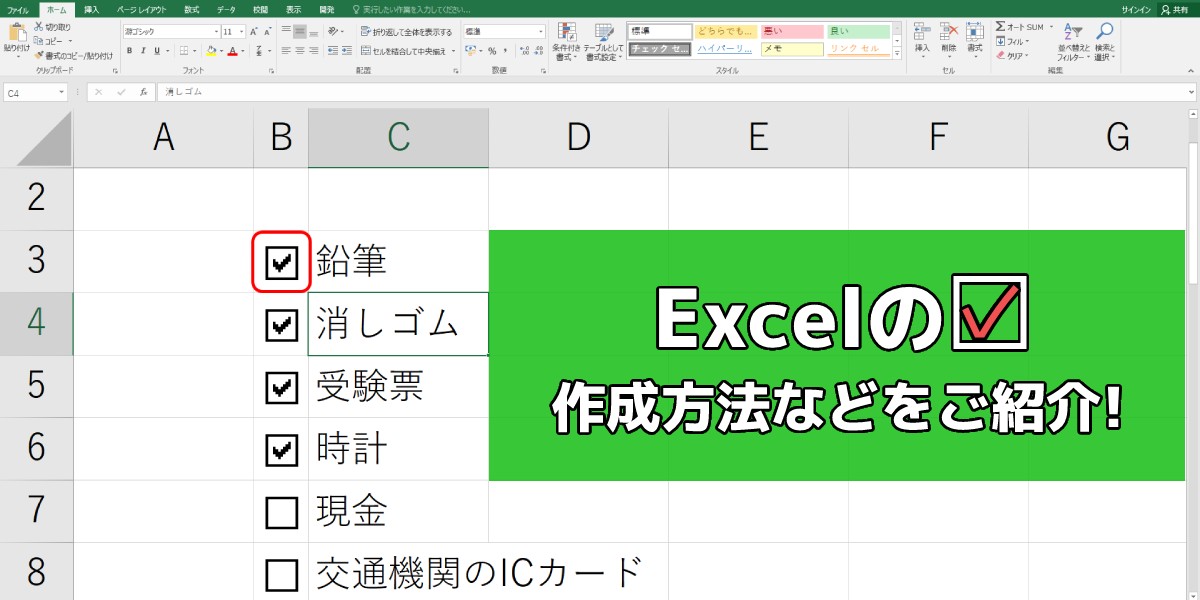
Excelで□(レ点)を作るには、以下の手順に従ってください。
手順1: セルの選択
まず、□(レ点)を挿入したいセルを選択します。セルをクリックするだけで選択できます。
手順2: ショートカットキーの使用
次に、キーボードでAlt + 7というショートカットキーを押します。これにより、選択したセルに□(レ点)が表示されます。
手順3: フォントとサイズの調整
最後に、□(レ点)のフォントやサイズを調整します。セルを選択した状態で、リボン上の「ホーム」タブにある「フォント」グループからフォントやサイズを変更できます。
- フォントの変更: ドロップダウンリストから任意のフォントを選択します。
- サイズの変更: ドロップダウンリストから任意のサイズを選択するか、直接数値を入力します。
- 追加のフォント設定: 「フォント」グループの右下にある「矢印」ボタンをクリックすると、追加のフォント設定を行うことができます。
これらの手順を完了すると、Excelで□(レ点)を作成できます。必要に応じて、□(レ点)を含むセルの配置や書式設定を調整してください。
ExcelのフォームコントロールとActiveXコントロールの違いは?

ExcelのフォームコントロールとActiveXコントロールの主な違いは以下の通りです。
互換性
フォームコントロールは、古いバージョンのExcelと互換性があります。一方、ActiveXコントロールは、新しいバージョンのExcelで使用することができます。
- フォームコントロールはExcel 2003以前のバージョンでも使用可能
- ActiveXコントロールはExcel 2007以降のバージョンで使用可能
- フォームコントロールはマなしで使用可能
機能と柔軟性
ActiveXコントロールは、フォームコントロールよりも高度な機能と柔軟性を提供しています。
- ActiveXコントロールは、イベント駆動のプロシージャをサポート
- フォームコントロールは、基本的な操作のみ可能
- ActiveXコントロールは、カスタムコードを追加できる
デザインとカスタマイズ
ActiveXコントロールは、デザインとカスタマイズの点でフォームコントロールよりも優れています。
- ActiveXコントロールは、豊富なプロパティで詳細なカスタマイズが可能
- フォームコントロールは、限定されたプロパティしか持たない
- ActiveXコントロールは、透明度やアニメーションなどの視覚効果を適用できる
よくある質問
Excelでフォームコントロールを使用してレ点チェックをする方法は何ですか?
Excelでフォームコントロールを使用してレ点チェックをするためには、まず開発タブを開いてフォームコントロールを選択します。そして、チェックボックスやラジオボタンなどのコントロールを追加します。これらのコントロールを使用して、ユーザーがデータを入力できるようにすることができます。また、VBAを使用して、コントロールの動作をカスタマイズすることも可能です。
Excelのフォームコントロールでチェックボックスとラジオボタンの違いは何ですか?
Excelのフォームコントロールでチェックボックスとラジオボタンの主な違いは、チェックボックスは複数の項目を選択できるのに対して、ラジオボタンは一度に一つの項目しか選択できないことです。チェックボックスは複数のオプションから複数の選択肢を選ぶ場合に適しており、ラジオボタンは複数のオプションから一つの選択肢を選ぶ場合に適しています。
Excelでフォームコントロールを使用してレ点チェックを自動化する方法は?
Excelでフォームコントロールを使用してレ点チェックを自動化するために、VBA を使用します。VBAを使用して、チェックボックスやラジオボタンの状態に応じて特定のアクションを実行するマを作成できます。たとえば、チェックボックスがオンの場合にセルの背景色を変更する、マを作成できます。このように、VBAを使用してフォームコントロールの動作をカスタマイズし、レ点チェックを自動化することができます。
Excelでフォームコントロールを使用して条件付き書式を適用する方法は?
Excelでフォームコントロールを使用して条件付き書式を適用するためには、まずコントロールをセルに関連付けます。その後、条件付き書式を適用するセルを選択し、ホームタブの条件付き書式オプションをクリックします。ここから、新しいルールを作成し、数式を使用して、書式設定するセルを決定を選択します。数式にコントロールの状態を参照し、条件に一致する場合に適用される書式を設定します。これにより、コントロールの状態に応じてセルの書式が変わります。

私は、生産性向上に情熱を持つデータ分析とオフィスツール教育の専門家です。20年以上にわたり、データ分析者としてテクノロジー企業で働き、企業や個人向けのExcel講師としても活動してきました。
2024年、これまでの知識と経験を共有するために、日本語でExcelガイドを提供するウェブサイト**「dataka.one」**を立ち上げました。複雑な概念を分かりやすく解説し、プロフェッショナルや学生が効率的にExcelスキルを習得できるようサポートすることが私の使命です。